Poznámka: Nový Microsoft Planner sa momentálne zavádza pre zákazníkov. Ak vaše prostredie vyzerá inak ako kroky uvedené v tomto článku alebo pracujete z prostredia GCC, GCC High alebo DoD, pozrite si pokyny v dolnej časti tejto stránky. Ďalšie informácie o novom Planneri nájdete v téme Najčastejšie otázky o Planneri.
Planner odosiela e-maily a oznámenia bez vyžiadania z rôznych dôvodov. Niektoré oznámenia môžu byť riadené členmi plánu. Poznámka: Ak používate Planner v aplikácii Teams, aplikácia Teams poskytuje ďalšie oznámenia. Tieto oznámenia sú nezávislé od Planner a spravujú sa samostatne.
Typy oznámení
-
Skupinové e-mailové oznámenia: Odoslané všetkým členom skupiny sa zobrazia v poštovej schránke outlookovej skupiny.
-
Planner e-mailové oznámenia: Odoslané do jednotlivých priečinkov doručenej pošty.
-
oznámenia mobilnej aplikácie Planner:Zobrazovanie oznámení v mobilnej aplikácii Planner.
Poznámka: Planner oznámenia mobilnej aplikácie momentálne nie sú k dispozícii pre predplatné na Office 365 Government Community Cloud (GCC).
-
Oznámenia aplikácie Teams: Zobrazí sa v informačnom kanáli aktivity služby Teams.
Poznámky:
-
Aj v prípade, že sa akcia priraďovania úloh vyskytuje mimo aplikácie Teams (napríklad v Planner pre web alebo v mobilných aplikáciách Planner), poverenej osobe sa odošle oznámenie o aplikácii Teams.
-
Ak sa v informačných kanáloch aktivity aplikácie Teams nezobrazujú Planner oznámenia, skontrolujte, či je aplikácia Planner nainštalovaná v aplikácii Teams.
Oznámenia
V nasledujúcej tabuľke sú uvedené aktivity, ktoré spúšťajú oznámenia, kto dostáva oznámenia, formáty oznámení a možnosti ich konfigurácie. Oznámenia aplikácie Teams vyžadujú používanie Planner v aplikácii Teams.
|
Aktivita |
Kto je informovaný |
Formát oznámení |
Konfigurovateľnosť |
|---|---|---|---|
|
Úloha je priradená inej osobe |
Všetci priradení úloha |
Teams (ak sa používa) |
Pozrite si tému Zapnutie alebo vypnutie oznámení o úlohách. |
|
Úloha je označená ako dokončená |
Všetci priradení úloha (iba Teams) |
Teams (ak sa používa) |
|
|
Ste pridaní do plánu (len pre prémiové plány a portfóliá) |
od vás, |
|
Pozrite si tému Zapnutie alebo vypnutie oznámení o úlohách. V prípade plánov priradených k skupinám s viac ako 50 členmi sa tento e-mail neodošle. |
|
Komentáre všetkých členov plánu po vašom komentári |
od vás, |
|
Tento komentár nie je možné vypnúť |
|
Niekto vám priradí úlohu |
od vás, |
zobrazované oznámenie aplikácie Planner Teams (ak sa používa) |
Pozrite si tému Zapnutie alebo vypnutie oznámení o úlohách. |
|
Niekto komentuje plán |
Všetci členovia plánu, ktorí sledujú skupinu vo svojom priečinku doručenej pošty |
|
Ako člen plánu môžete konfigurovať iba vypnutím prijímania všetkých správ skupiny. Pozrite si tému Prijímanie alebo zastavenie prijímania skupinových správ v priečinku doručenej pošty. |
|
Máte úlohy, ktoré sú v blízkosti alebo po termíne dokončenia |
od vás, |
|
Pozrite si tému Zapnutie alebo vypnutie oznámení o úlohách. |
Nastavenia oznámení
Zapnutie alebo vypnutie oznámení pre úlohy
-
Prejdite na nastavenia > oznámenia.
-
Vyberte alebo zrušte začiarknutie možností priradení úloh, termínov dokončenia a niekoho, kto ma pridal do plánu premium.
-
Uloženie zmien.
Spravovanie skupinových správ v priečinku doručenej pošty
Prečítajte si tento článok a spravujte skupinové e-maily: Pripojenie, opustenie alebo sledovanie Skupiny v Outlooku
Poznámka: Správcovia môžu vypnúť oznámenia Planner Teams vypnutím aplikácie Planner pre Teams.
Planner odosiela e-maily a oznámenia bez vyžiadania z rôznych dôvodov. Niektoré oznámenia môžu riadiť členovia plánu a iní vlastníci skupín. Ak používate Planner v aplikácii Teams, ďalšie oznámenia je možné spravovať aj v aplikácii Microsoft Teams. Ďalšie informácie o spravovaní oznámení v aplikácii Teams.
Spravovanie spôsobu, akým vás budú informovať ako člena plánu
Poznámka: Ak používate Planner v aplikácii Teams, najprv vyberte tlačidlo Prejsť na webovú lokalitu v pravej hornej časti obrazovky a potom postupujte podľa týchto pokynov.
Zapnutie alebo vypnutie oznámení pre vaše úlohy
-
Vyberte tlačidlo Nastavenia v pravej hornej časti obrazovky a potom vyberte položku Oznámenia.
-
V dialógovom okne Oznámenia vyberte (ak chcete zapnúť) alebo zrušte (vypnete) nasledujúce možnosti:
-
Niekto mi priradí úlohu
-
Úloha, ktorú mám priradenú, je po termíne, má termín dokončenia dnes alebo počas nasledujúcich 7 dní
-
-
Vyberte položku Uložiť.
-
Ak chcete stlmiť bota Planner alebo zablokovať bota a zastaviť všetky prichádzajúce oznámenia aplikácie Teams v Planner v aplikácii Teams, prejdite na stránku konverzácie, otvorte kontextovú ponuku Planner bota a potom vyberte možnosť Stlmiť alebo Blokovať konverzáciu bota.
Prijímanie alebo zastavenie prijímania skupinových správ v priečinku doručenej pošty
Po pridaní do plánu môžete dostávať skupinové e-mailové správy po uverejnení komentárov k úlohám v pláne. Pomocou týchto pokynov môžete spustiť alebo zastaviť prijímanie skupinových správ v priečinku doručenej pošty.
-
Vyberte 3 bodky (. . .) napravo od názvu plánu a potom vyberte položku Nastavenie plánu.
-
V dialógovom okne Nastavenie plánu vyberte nastavenia skupiny.
-
V časti Spravovať skupinové e-maily vyberte alebo zrušte začiarknutie políčka Neprijímať žiadne skupinové správy a potom vyberte položku Uložiť.
Poznámka: Správcovia, ktorí chcú vypnúť oznámenia služby Planner Teams, môžu vypnúť aplikáciu Planner pre Teams. Ak chcete vypnúť iba oznámenia aplikácie Planner Teams, ale ponechajte aplikáciu Planner povolenú, obráťte sa na technickú podporu balíka Office.
Zapnutie alebo vypnutie skupinových oznámení o aktivite úlohy
Ak ste vytvorili plán v Planner, potom ste vlastníkom skupiny pre plán. Vlastník skupiny môže zmeniť nastavenie plánu, ktoré bude skupine odosielať skupinové e-mailové správy po priradení alebo dokončení úlohy. Predvolene sa e-maily skupiny nebudú odosielať do poštovej schránky skupiny plánu v Outlooku. Ak sa člen rozhodne sledovať skupinu, tieto e-maily o aktivite sa presunú do priečinka doručenej pošty člena plánu.
Nasledujúci obrázok je príkladom skupinového e-mailu, ktorý môžete dostať.
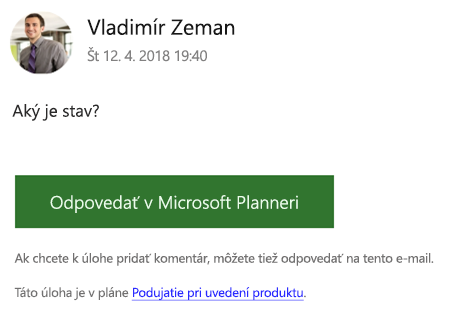
Na druhom obrázku na úlohu odpovedal člen plánu.
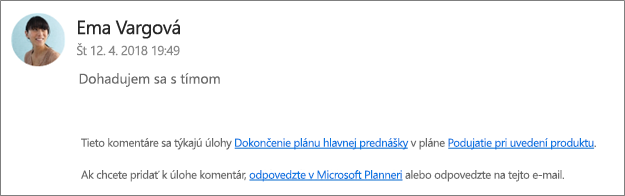
Prepnúť e-maily skupiny aktivít úloh
Poznámka: Skupinové e-maily môžu vypnúť iba vlastníci skupín. Ďalšie informácie o tom, ako sa stať vlastníkom skupiny, nájdete v téme Potrebujete urobiť z niekoho iného vlastníka plánu?
-
Na paneli s plánom vyberte 3 bodky (. . .) napravo od názvu plánu.
-
V ponuke vyberte položku Nastavenie plánu .
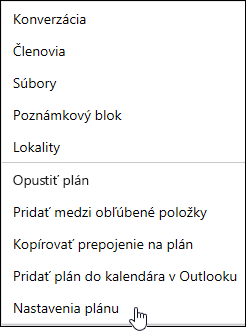
-
Vyberte možnosť (ak chcete povoliť) alebo zrušte začiarknutie políčka (zakázať) Po priradení alebo dokončení úlohy odošlite e-mail skupine plánu a potom položku Uložiť.
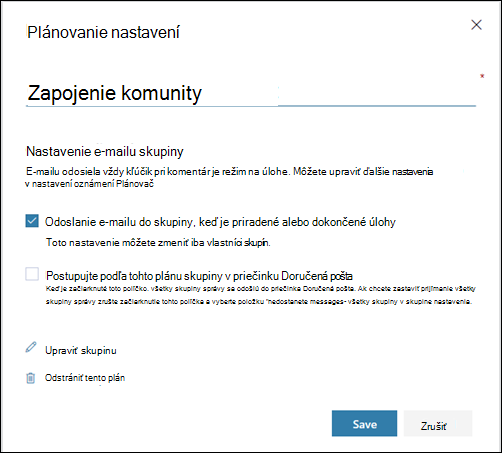
typy oznámení Planner
Existujú štyri základné typy oznámení v Planner:
-
Skupinové e-mailové oznámenia E-mailové správy odoslané všetkým členom skupiny. E-maily sa odosielajú z Microsoft Planner do poštovej schránky skupiny. Pre používateľov, ktorí sledujú skupinu plánu, sa tieto e-mailové oznámenia nedoručujú do ich priečinkov doručenej pošty. Ak však používateľ uverejní komentár k úlohe, tento používateľ dostane e-mailové oznámenia do priečinka doručenej pošty pre každý ďalší komentár k danej úlohe (dokonca aj pre komentáre iných používateľov).
-
Planner e-mailových oznámení E-mailové správy odoslané iba vám doručené do priečinka doručenej pošty.
Poznámka: Planner e-mailové oznámenia nie sú k dispozícii v Planner pre Office 365 GCC, Planner pre Office 365 GCC High alebo Planner pre Office 365 DoD.
-
Planner oznámení mobilnej aplikácie Zobrazovanie oznámení v mobilnej aplikácii Planner. Planner oznámenia mobilnej aplikácie sa zobrazujú rovnako ako všetky ostatné oznámenia v telefóne alebo zariadení. Keď ťuknete na oznámenie Planner mobilnej aplikácie, otvorí sa aplikácia Planner.
Poznámka: Planner oznámenia mobilnej aplikácie momentálne nie sú k dispozícii pre predplatné na Office 365 Government Community Cloud (GCC).
-
Oznámenia aplikácie Teams Oznámenie aplikácie Teams pre Planner sa zobrazí v informačnom kanáli aktivity aplikácie Teams. Obsahuje názov úlohy, ktorý vám priradil úlohu, a plán, do ktorého úloha patrí. Vaše Planner oznámenia o priradenej úlohe v aplikácii Teams nenahradia oznámenia o e-mailoch a mobilných Planner úlohách. Dostanete všetky tri.
Poznámky:
-
Aj keď sa akcia priraďovania úloh vyskytuje mimo aplikácie Teams (napríklad v aplikácii Planner pre web alebo v mobilných aplikáciách Planner), ak plán obsahuje kartu v aplikácii Teams, používateľovi sa odošle oznámenie o aplikácii Teams.
-
Ak sa informačné kanály aktivity nezobrazujú, skontrolujte, či je aplikácia Úlohy nainštalovaná v aplikácii Teams.
-
V nasledujúcej tabuľke sú uvedené aktivity, ktoré spúšťajú oznámenia, kto dostáva oznámenia, formáty oznámení a možnosti ich konfigurácie. Oznámenia aplikácie Teams vyžadujú používanie Planner v aplikácii Teams.
|
Aktivita |
Kto je informovaný |
Formát oznámení |
Konfigurovateľnosť |
|---|---|---|---|
|
Úloha je priradená inej osobe |
Všetci členovia plánu, ktorí sledujú skupinu |
Teams (ak sa používa) |
Pozrite si tému Zapnutie alebo vypnutie oznámení o úlohách. |
|
Úloha je označená ako dokončená |
Všetci členovia plánu, ktorí sledujú skupinu |
Teams (ak sa používa) |
Pozrite si tému Zapnutie alebo vypnutie oznámení skupiny (Vlastníci skupiny). |
|
Vytvoríte plán |
Všetci členovia plánu |
Teams (ak sa používa) |
Toto nemôžete vypnúť. |
|
Ste pridaní do plánu |
od vás, |
Teams (ak sa používa) |
Toto nemôžete vypnúť. Všetci členovia plánu dostanú uvítací e-mail od spoločnosti Microsoft, ktorý im oznámi, že boli pridaní do plánu, tipy a triky pri používaní plánov a prepojenie na plán. |
|
Komentáre všetkých členov plánu po vašom komentári |
od vás, |
|
Toto nemôžete vypnúť. |
|
Niekto vám priradí úlohu |
od vás, |
zobrazované oznámenie aplikácie Planner Teams (ak sa používa) |
Pozrite si tému Zapnutie alebo vypnutie oznámení o úlohách. |
|
Niekto komentuje plán |
Všetci členovia plánu, ktorí sledujú skupinu vo svojom priečinku doručenej pošty |
|
Ako člen plánu môžete konfigurovať iba vypnutím prijímania všetkých správ skupiny. Pozrite si tému Prijímanie alebo zastavenie prijímania skupinových správ v priečinku doručenej pošty. |
|
Máte úlohy, ktoré sú v blízkosti alebo po termíne dokončenia |
od vás, |
|
Pozrite si tému Zapnutie alebo vypnutie oznámení o úlohách. |
Povolenie oznámení Planner pre lokálnych nájomníkov Exchangeu
Ak licencie na produkty vašej organizácie zahŕňajú Exchange Online, môžete dostávať e-mailové pripomenutia. Ak používate lokálne Exchange Server, môžu sa vyskytnúť problémy. Ďalšie informácie získate od správcu alebo si pozrite tému Ako zabezpečím, aby všetci moji ľudia dostávali e-maily na Planner?










